
この記事は、購入またはのみ事前にインストールされたWindows 10オペレーティングシステムとコンピュータ/ノートパソコンを購入することを計画しているユーザーを対象としています。もちろん、次のアクションを実行することが可能であると一人で自分自身をインストールした者が、前この場合、インストールされたシステムでは、我々は以下語っどの一つの利点を持っています。今日は、工場出荷時の状態へのWindows 10を返す方法をご紹介し、説明した操作は、標準的なロールバックと異なっているかについてだろう。
リターンのWindows 10工場出荷時の設定に
以前、我々は以前の状態にOSをロールバックする方法を説明しました。彼らは、私たちが今日についてお話します回復のこれらのメソッドに非常に似ています。唯一の違いは、以下の行動はあなたがメーカーによって敷設され、すべてのWindowsのアクティベーションキーだけでなく、アプリケーションを保存することができますということです。この手段は、あなたは、ライセンスのオペレーティングシステムを再インストールする場合、手動でそれらを探す必要がないということ。なお、以下に説明する方法は、ホームとプロフェッショナルのエディタでのみのWindows 10に適用可能であることも注目に値します。また、OSは、アセンブリ劣ら1703は、今度は、メソッド自身の説明に直接起動してみましょうよりも、あってはなりません。それらの2つだけがあります。両方の場合において、結果は幾分異なるであろう。
方法1:マイクロソフトからの公式ユーティリティ
この場合、我々は次のように手順がされる特にWindows 10のクリーンインストールのために設計された特別なソフトウェアの助けを借り、に頼ります:
Windowsの10回復ツールをダウンロード
- 私たちは、ユーティリティの公式ロードページに移動します。必要に応じて、システムのすべての要件を理解しておくと、このようなAの回復の影響について学ぶことができます。ページの一番下には、「今すぐダウンロードツール」ボタンが表示されます。それを押します。
- 即座に必要なソフトウェアのダウンロードを開始。プロセスの終わりには、ダウンロードフォルダを開き、保存したファイルを起動します。デフォルトでは、「Refreshwindowstool」と呼ばれています。
- 次に、あなたが画面上にアカウントコントロールウィンドウが表示されます。 「はい」ボタンを、それをクリックしてください。
- その後、ソフトウェアが自動的に必要なファイルを削除し、インストーラを起動します。今、あなたはライセンスの条件を理解するために提供されます。我々は意志でテキストを読み、「同意する」ボタンをクリックしてください。
- 次のステップは、インストールの種類のOSの選択となります。あなたは完全にあなたの個人情報や削除、すべてを保存することができます。お好みにマッチし、ダイアログボックス内の同じ行をマーク。その後、[スタート]ボタンをクリックしてください。
- 今では待つ必要があります。まず、システムの準備が開始されます。これは、新しいウィンドウに言われます。
- そして、インターネットからのWindows 10のインストールファイルのダウンロードに従います。
- 次に、ユーティリティはすべてダウンロードしたファイルを確認する必要があります。
- その後、自動画像の作成は、システムがクリーンインストールに使用するこれ、開始します。この画像は、インストール後にハードディスク上に残ります。
- その後、オペレーティングシステムのインストールを直接起動されます。まさにこの時点までに、あなたは、コンピュータまたはラップトップを使用することができます。事前にすべてのプログラムを終了し、必要な情報を保存した方がよいので、しかし、すべての更なるアクションは、外で既にシステムを実行されます。インストール時には、お使いのデバイスが数回再起動します。心配しないで、それがなければなりません。
- (20〜30分程度)しばらくすると、インストールが完了され、ウィンドウは、システムの事前設定で画面上に表示されます。ここでは、すぐに使用するアカウントの種類とセットのセキュリティ設定を選択することができます。
- 完了したら、あなたは回復オペレーティングシステムのデスクトップ上に自分自身を見つけるでしょう。二つの追加のフォルダがシステムディスク上に表示されますのでご注意ください:「たWindows.old」と「ESD」を。 Windows.oldフォルダーは、以前のオペレーティングシステムのファイルが含まれています。システムを復元した後、故障があるだろう場合は、このフォルダへのOSのおかげで、以前のバージョンに戻すことができます。すべては苦情なしで動作する場合は、それを削除することができます。特に以来、それがハードディスクに数ギガバイトかかります。私たちは別の記事では、このようなAフォルダをアンインストールする方法について語りました。
続きを読む:Windows 10でWindows.oldを削除します
「ESD」フォルダには、順番に、ユーティリティは自動的にWindowsのインストール時に作成したのと同じ方法です。ご希望の場合は、さらに使用するために外部媒体にコピーしたり、単純に削除することができます。
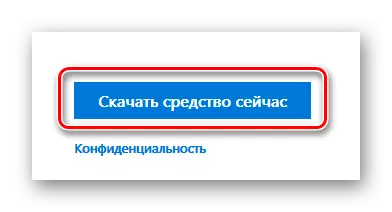

![アカウントコントロールウィンドウでボタンの[はい]をクリックします](/userfiles/134/7930_4.webp)
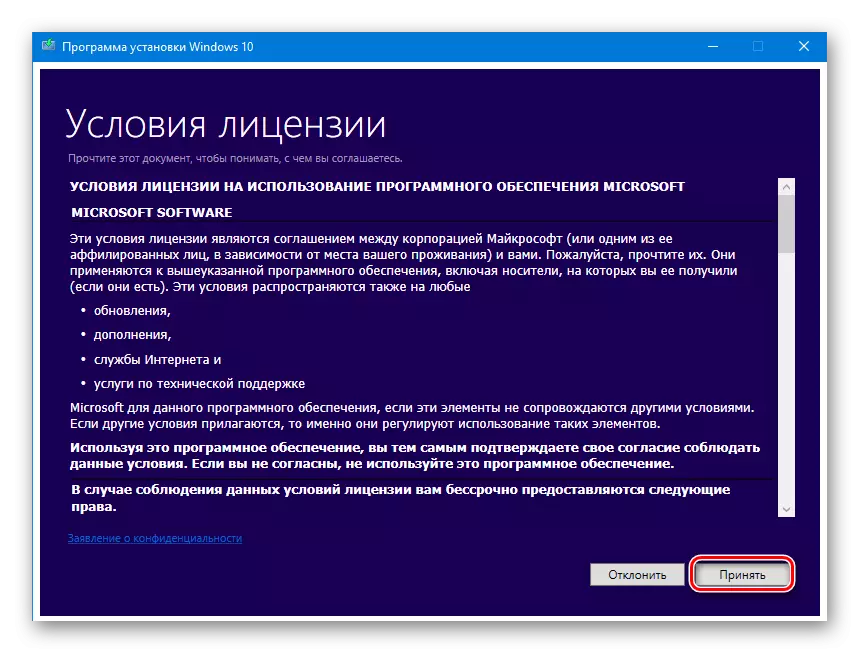
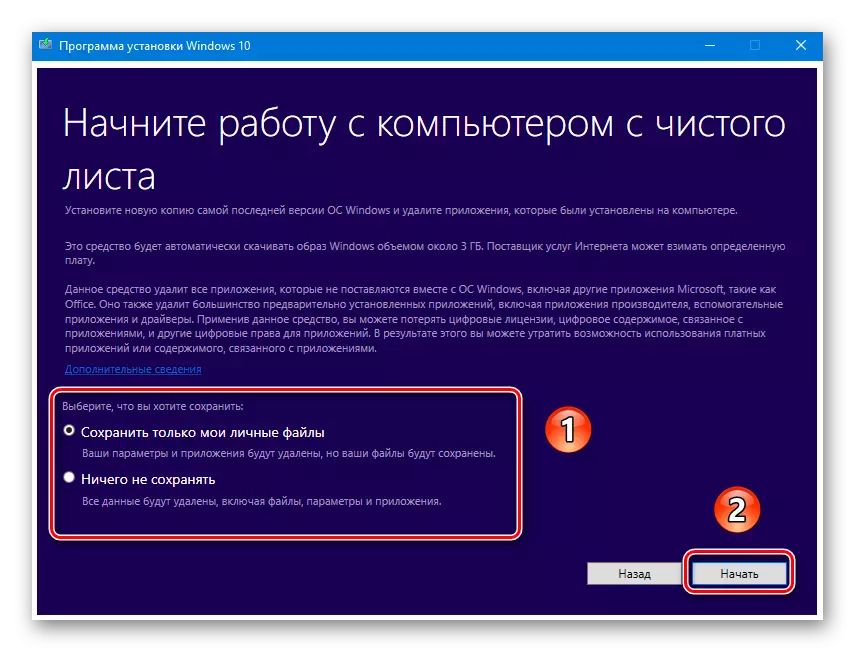


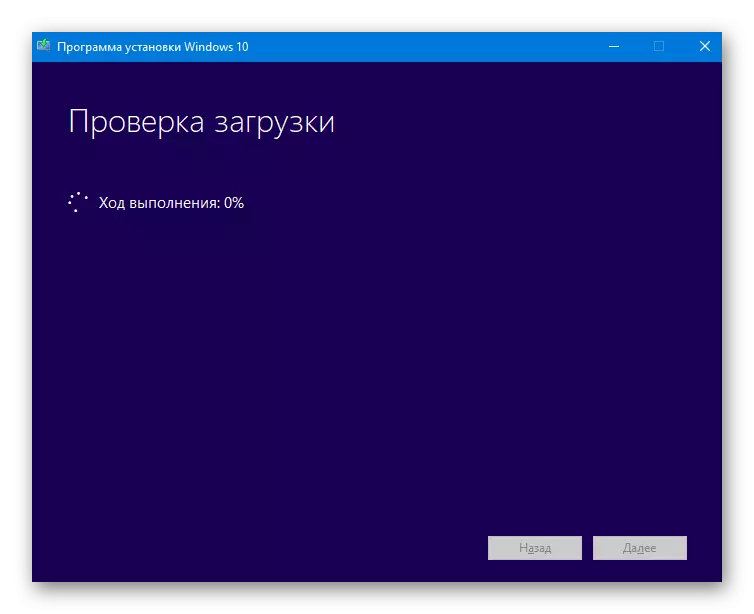
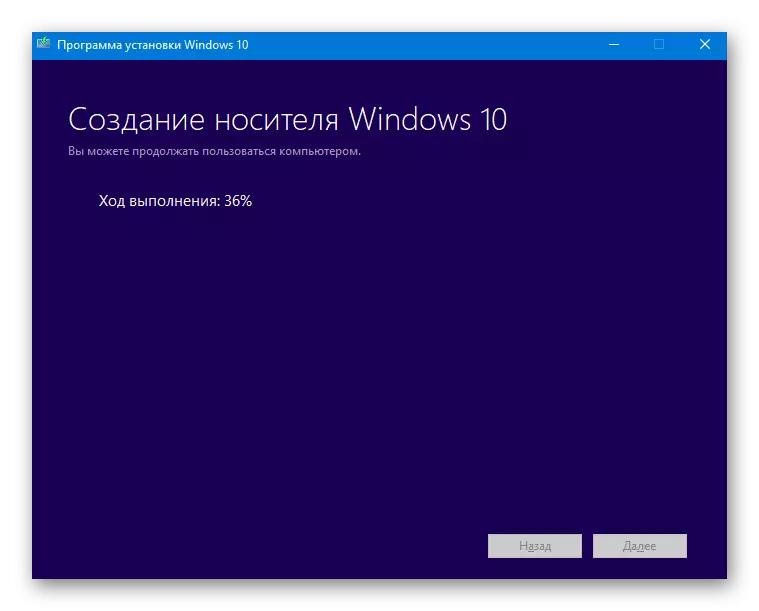
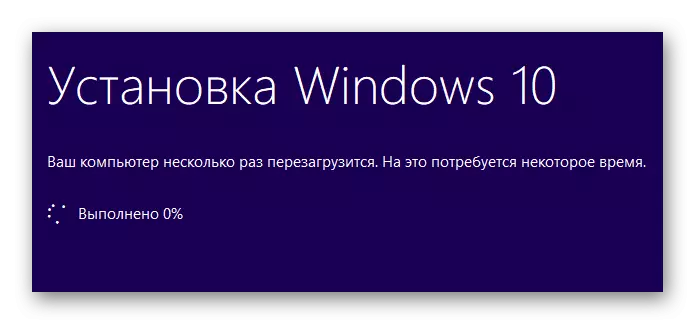
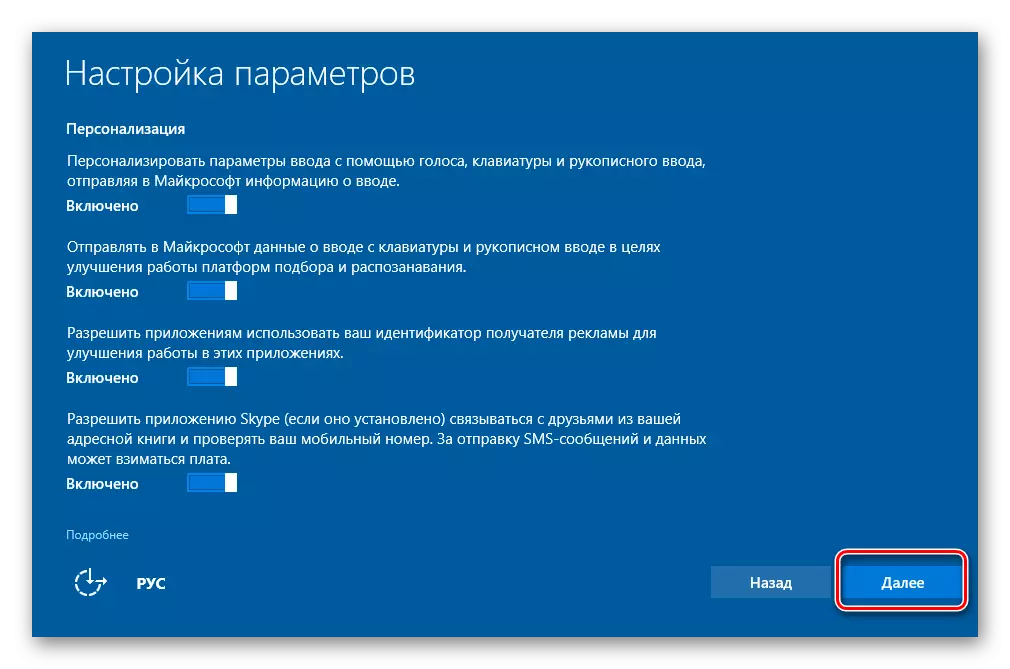
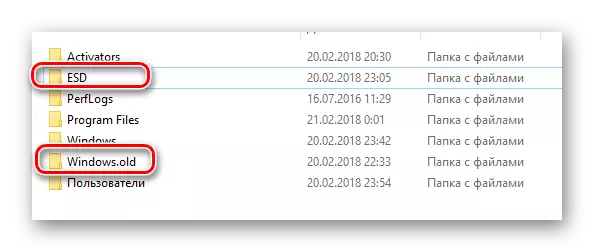
あなただけの所望のソフトウェアを設定することができますし、コンピュータ/ラップトップを使用して起動することができます。記載されている方法の使用の結果として、お使いのオペレーティングシステムが製造元によって敷設されているWindows 10のそのアセンブリに復元されることに注意してください。将来的にはあなたが持っているでしょう。この手段は、システムの現在のバージョンを使用するために、OSのアップデートを見つけることを開始します。
方法2:内蔵リカバリー機能
この方法を使用するときは、最新の更新プログラムでクリーンなオペレーティングシステムを受け取ることになります。また、プロセス内のユーティリティによってスイングする必要はありませんでしょう。これは、あなたの行動は次のようになります方法です。
- デスクトップの下部にある「スタート」ボタンをクリックします。ウィンドウには、「パラメータ」ボタンをクリックべきで開きます。同様の機能は、キー+ Iキーを実行します。
- 次に、あなたが「更新とセキュリティ」セクションに移動する必要があります。
- 左側には、場所の「リカバリ」を押してください。右、スクリーンショットの番号の下に指摘されているテキスト、「2」の記者LKMへ次。
- ウィンドウでは、セキュリティセンターのプログラムへの切り替えを確認する必要のある画面に表示されます。これを行うには、「はい」ボタンを押してください。
- この直後に、あなたが必要なタブはWindows Defenderのセキュリティセンターで開かれます。回復を開始するには、「はじめに」ボタンをクリックしてください。
- あなたは、プロセスは20分程度かかります画面に警告が表示されます。また、あなたの個人データのすべてのサードパーティ製のソフトウェアおよび一部を取消不能削除されることを思い出させます。続行するには「次へ」をクリックしてください。
- 今では準備プロセスが完了するまで少し待つ必要があります。
- 次の段階では、リカバリ・プロセス中にコンピュータからアンインストールされているソフトウェアの一覧が表示されます。あなたは誰に同意する場合は、再度「次へ」を押してください。
- 画面には、最新のヒントと推奨事項を表示します。直接回復プロセスを開始するためには、[スタート]ボタンをクリックしてください。
- これは、システムの準備の次の段階に従います。画面では、操作の進行状況を追跡することができます。
- 調製後、システムが再起動すると、自動的にアップデートプロセスを実行します。
- 更新が完了すると、最後のフェーズが開始されます - クリーンオペレーティングシステムの設定。
- 20-30分後、すべてが準備ができています。始める前に、アカウントタイプ、リージョンなどのいくつかの基本パラメータを設定するだけです。その後、あなたはデスクトップにあなた自身を見つけるでしょう。システムがすべてのリモートプログラムを慎重にリストしたファイルがあります。
- 前の方法と同様に、 "Windows.old"フォルダはハードディスクのシステムセクションにあります。セーフティネットまたは削除を残してください - あなただけを解決するため。
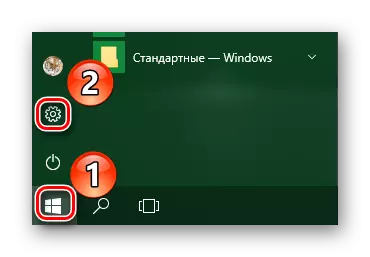
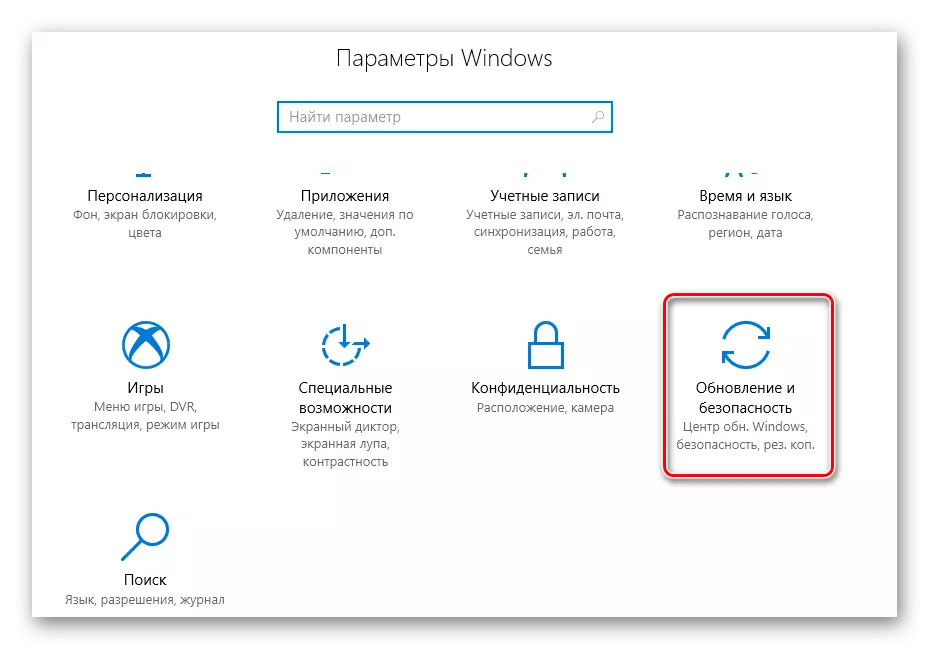
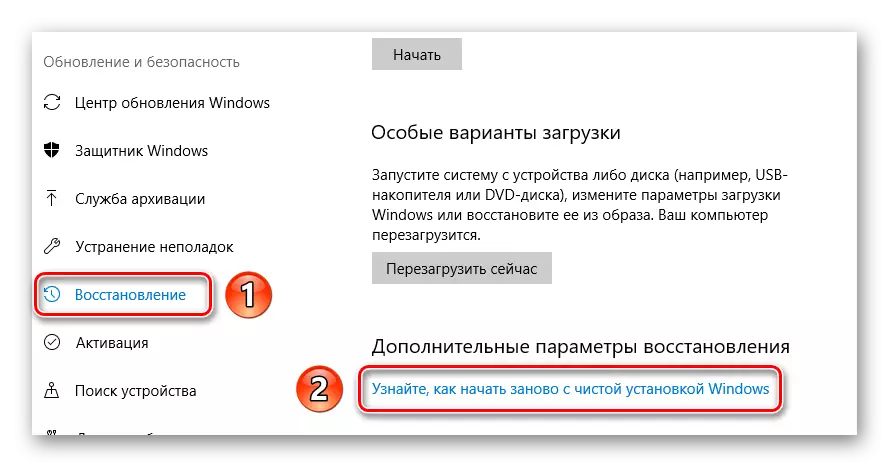

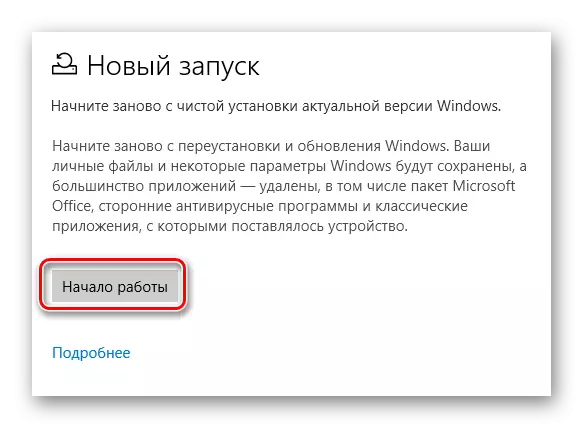
![Windowsの10の回復を続行するために[次へ]ボタンをクリックします](/userfiles/134/7930_19.webp)
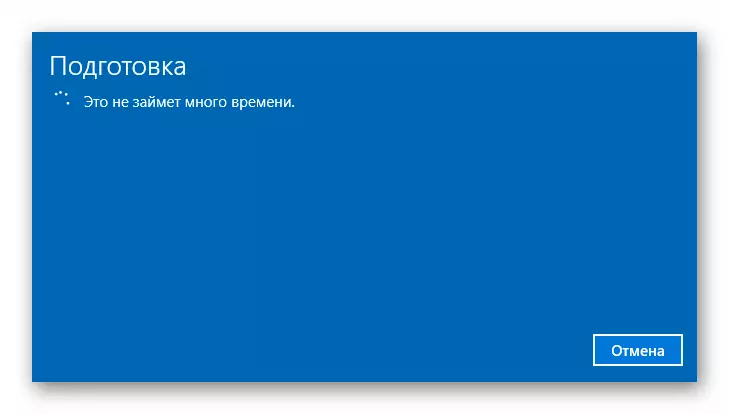
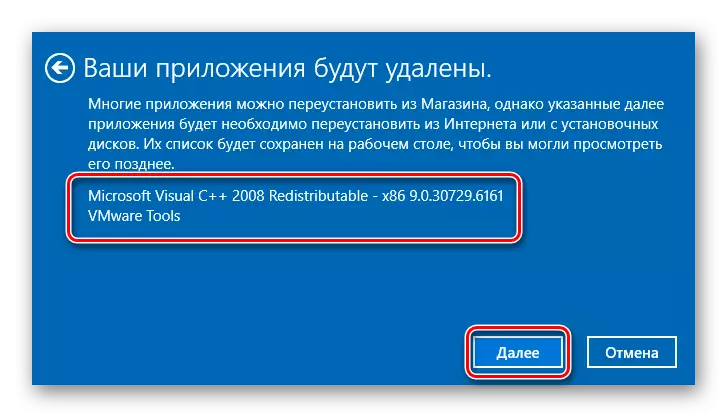
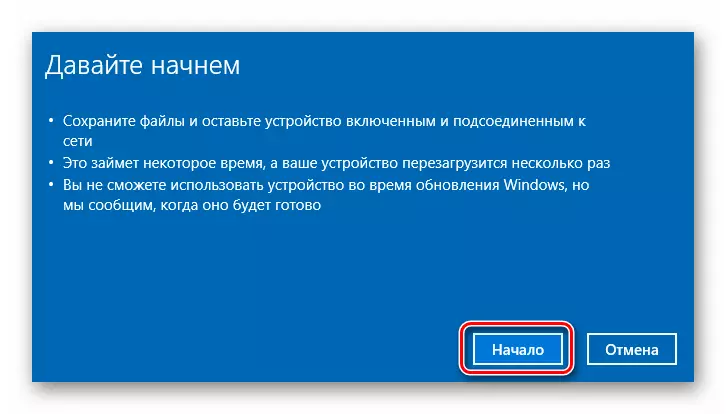
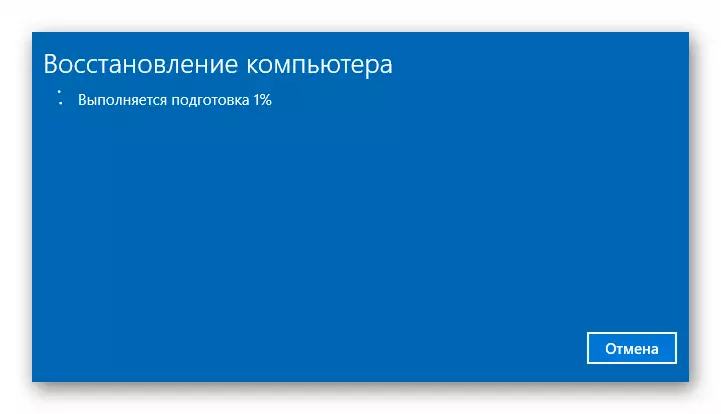
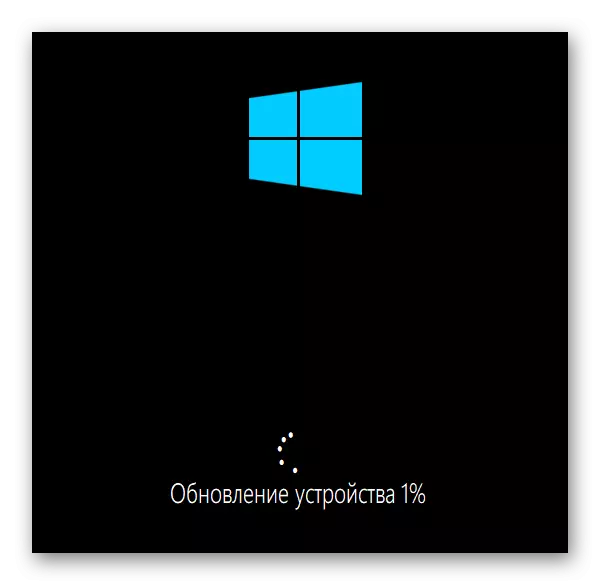
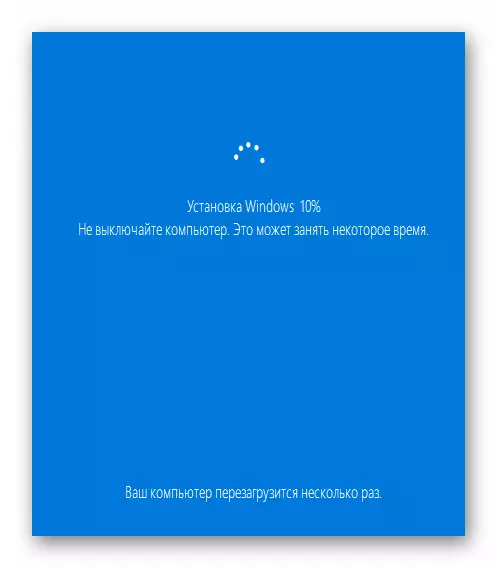
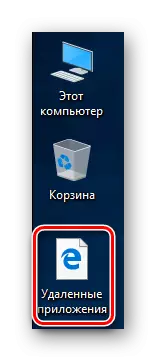
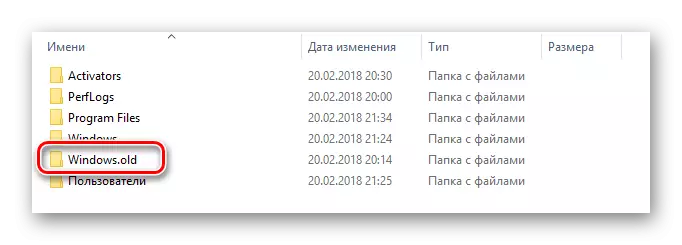
このような簡単な操作の結果として、すべての起動キー、ファクトリソフトウェア、および最新のアップデートを使用してクリーンオペレーティングシステムが届きます。
これで、私たちの記事は終わりに来ました。ご覧のとおり、オペレーティングシステムを工場出荷時の設定に復元することはそれほど難しくありません。特に便利な操作は、OS標準メソッドを再インストールする機能がない場合にあります。
